OutlookのメールをPDFファイルにエクスポートするにはどうすればよいですか?
ご存知の通り、Microsoft Outlookはメールを直接PDFファイルに変換することはサポートしていません。通常、「Adobe Acrobat」ソフトウェアを使用してこの作業を行うことができます。しかし、「Adobe Acrobat」やその他のサードパーティ製アドインをインストールしていない場合、どのようにメールをPDFファイルにエクスポートすればよいでしょうか? ここでは「Adobe Acrobat」やその他のアドインなしでメールをPDFファイルにエクスポートするための2つの方法をご紹介します:
- OutlookがMicrosoft Print to PDF機能をサポートしている場合
- OutlookがMicrosoft Print to PDF機能をサポートしていない場合
- 複数のOutlookメールを一括で個別のPDFファイルにエクスポートする
OutlookがMicrosoft Print to PDF機能をサポートしている場合
Windows 10で作業している場合、Microsoft Outlookには「Microsoft Print to PDF」というプリンタが用意されています。この機能を使用すると、簡単にメールをPDFファイルとして保存できます。
1. PDFファイルにエクスポートするメールを選択または開き、「ファイル」>「印刷」をクリックします。
2. 「プリンター」ドロップダウンリストから「Microsoft Print to PDF」を選択し、「印刷」ボタンをクリックします。スクリーンショットをご覧ください:
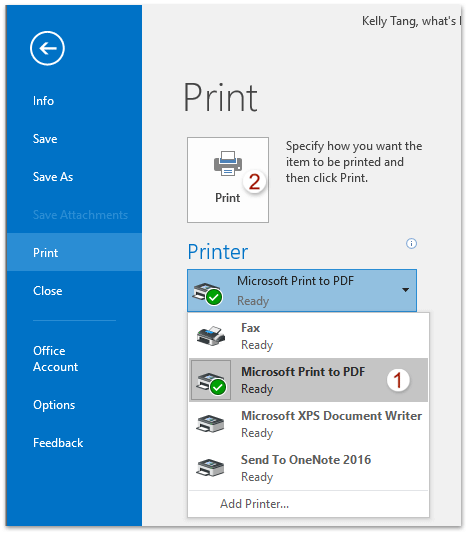
3. 開いた「印刷出力を保存」ダイアログボックスで、次の操作を行ってください。(1)エクスポートされたPDFファイルを保存するフォルダを指定します。(2)「ファイル名」ボックスにエクスポートされたPDFファイルの名前を入力します。(3)「保存」ボタンをクリックします。
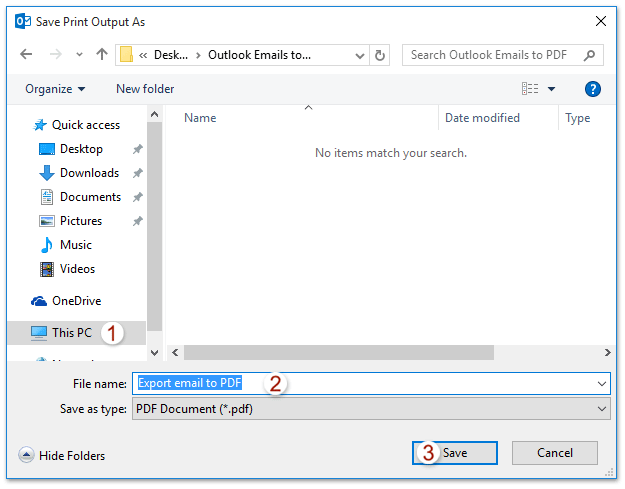
これで選択したメールが個別のPDFファイルとしてエクスポートされ、保存されました。
ワンクリックで複数のメールをテキスト/PDF/HTML/CSVファイルに一括エクスポート/保存
通常、Outlookの「名前を付けて保存」機能を使用してメールメッセージをテキストファイルとしてエクスポート/保存できます。ただし、複数のメールを個別のファイルに一括で保存/エクスポートするには、各メッセージを手動で処理する必要があります — 時間がかかり、面倒です! 今すぐ、Kutools for Outlookの「ファイルとして保存」機能を使用すると、ワンクリックで複数のメールメッセージを個別のテキスト、PDF、HTMLファイルなどに迅速に保存できます!

OutlookがMicrosoft Print to PDF機能をサポートしていない場合
Windows 10以外で作業しているユーザーの中には、Outlookが「Microsoft Print to PDF」機能をサポートしていないことに気付く人もいます。この場合、以下の手順に従ってメールをPDFファイルにエクスポートしてください:
1. Microsoft OneNoteを開き、「ページ追加」(または「新規ページ」)ボタンをクリックして新しい空白ページを挿入します。スクリーンショットをご覧ください:
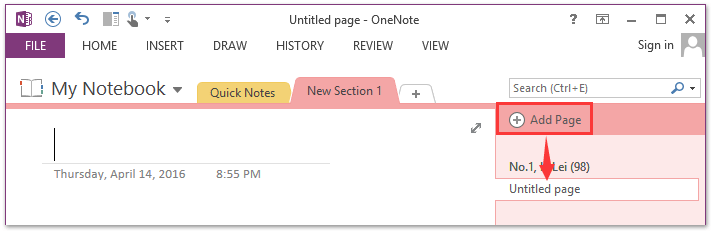
2. Microsoft Outlookに戻り、メールを選択し、「ホーム」>「OneNote」をクリックします。スクリーンショットをご覧ください:
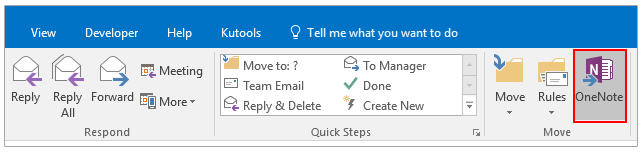
ノート: 「ファイル」>「印刷」をクリックし、「プリンター」に「OneNoteに送信」を指定することで、PDFファイルにエクスポートすることもできます。
3. 開いた「OneNote内の場所を選択」ダイアログボックスで、ステップ1で作成した新しいページを選択し、「OK」ボタンをクリックします。
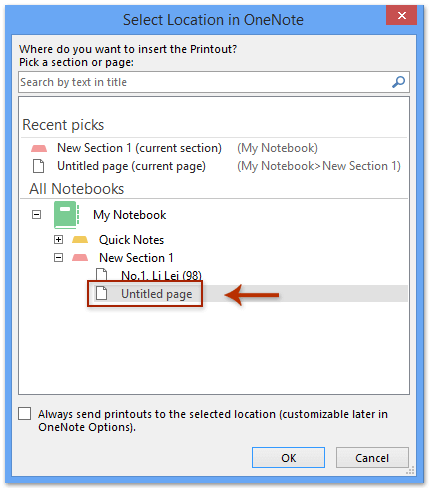
4. これで選択したメールが新しいOneNoteページにエクスポートされました。「ファイル」>「エクスポート」をクリックします。
5. 「現在のエクスポート」セクションで「ページ」を強調表示し、「形式を選択」の下にある「PDF (*.pdf)」を選択してから「エクスポート」をクリックします。
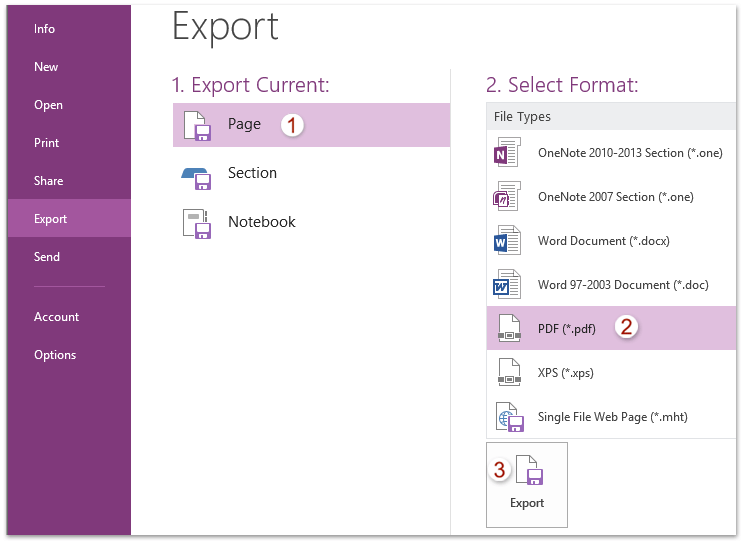
6. 開いた「名前を付けて保存」ダイアログボックスで、次の操作を行ってください。(1)保存先フォルダを指定します。(2)ファイル名を入力します。(3)「選択したページ」オプションをチェックします。(4)「保存」ボタンをクリックします。
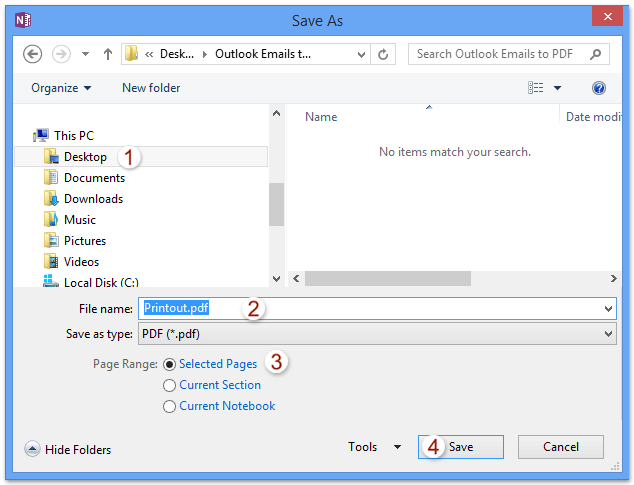
これで、Outlookで選択したメールがPDFファイルとしてエクスポートされ、保存されました。
複数のOutlookメールを一括で個別のPDFファイルにエクスポートする
Kutools for Outlookがインストールされている場合、「選択したメッセージをPDFなどのさまざまな形式でファイルとして保存」機能を使用して、複数のメールを個別のPDFファイルに一括エクスポートできます。
Outlookの非効率さにさようなら!Kutools for Outlookは、一括メール処理を簡単に行えます - さらに、無料のAI機能も搭載!今すぐKutools for Outlookをダウンロード!!
1. エクスポートしたい複数のメールを選択するために「Ctrl」または「Shift」キーを押しながらクリックし、「Kutools」>「一括処理」>「選択したメッセージをPDFなどのさまざまな形式でファイルとして保存」をクリックします。スクリーンショットをご覧ください:

2. 「メッセージを他のファイルとして保存」ダイアログボックスで、「参照」ボタンをクリックします。 ![]() 保存先フォルダを指定し、「PDF形式」オプションをチェックしてから「OK」をクリックします。スクリーンショットをご覧ください:
保存先フォルダを指定し、「PDF形式」オプションをチェックしてから「OK」をクリックします。スクリーンショットをご覧ください:
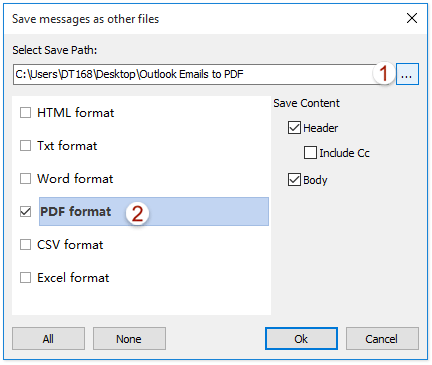
これで、選択したすべてのメールが指定したフォルダに個別のPDFファイルとしてエクスポートされ、保存されました。スクリーンショットをご覧ください:
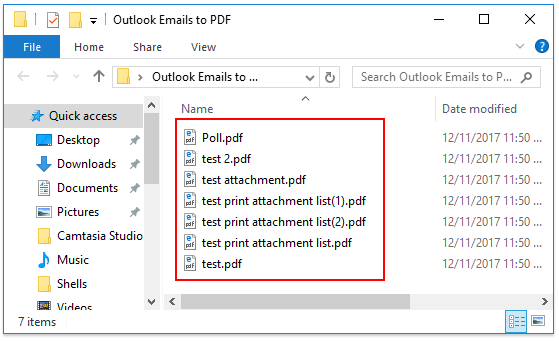
関連記事
OutlookのカレンダーをExcelスプレッドシートにエクスポートする
Outlookの連絡先をExcelスプレッドシートにエクスポートする
最高のオフィス生産性ツール
最新情報: Kutools for Outlook 無料版リリース!
新しくなった Kutools for Outlook を100以上の素晴らしい機能とともに体験してください!今すぐダウンロードしてみましょう!
🤖 Kutools AI : 高度なAI技術を活用し、メールの返信、要約、最適化、拡張、翻訳、作成までを簡単に処理します。
📧 メール自動化: 自動返信(POPとIMAPに対応) / スケジュール電子メールを送信 /送信時にルールで自動 CC/BCC / 高度なルールによる自動転送 / 挨拶を自動追加 / 複数宛先メールを自動的に一通ずつ分割...
📨 メール管理: メールの取り消し / 件名などで詐欺メールをブロックする / 重複メールを削除 / 高度な検索 / フォルダーを整理...
📁 添付ファイルプロ: 一括保存 / 一括切り離し / 一括圧縮 / 自動保存 / 自動的に切り離す / 自動圧縮...
🌟 インターフェイスマジック: 😊さらに美しくてクールな絵文字 /重要なメール到着時に通知 / Outlookを閉じるのではなくグループを最小化...
👍 ワンクリック便利機能: 全員に【Attachment】付きで返信 / フィッシング対策メール / 🕘送信者のタイムゾーン表示...
👩🏼🤝👩🏻 連絡先&カレンダー: 選択したメールから一括で連絡先を追加 /連絡先グループを個別グループに分割 / 誕生日のリマインダーを削除...
お好みの言語で Kutools を利用可能 ― 英語、スペイン語、ドイツ語、フランス語、中国語など40以上の言語に対応!
Kutools for Outlookをワンクリックですぐに利用開始。待たずに今すぐダウンロードして効率を高めましょう!


🚀 ワンクリックダウンロード — Office用アドインをすべて入手
強くおすすめ: Kutools for Office(5-in-1)
ワンクリックで五つのインストーラーを同時ダウンロード ― Kutools for Excel、Outlook、Word、PowerPoint、Office Tab Pro。 今すぐダウンロード!
- ✅ ワンクリックの便利さ: 五つのセットアップパッケージを一度にダウンロードできます。
- 🚀 あらゆるOffice作業に準備完了: 必要なアドインをいつでもインストール可能です。
- 🧰 含まれるもの: Kutools for Excel / Kutools for Outlook / Kutools for Word / Office Tab Pro / Kutools for PowerPoint